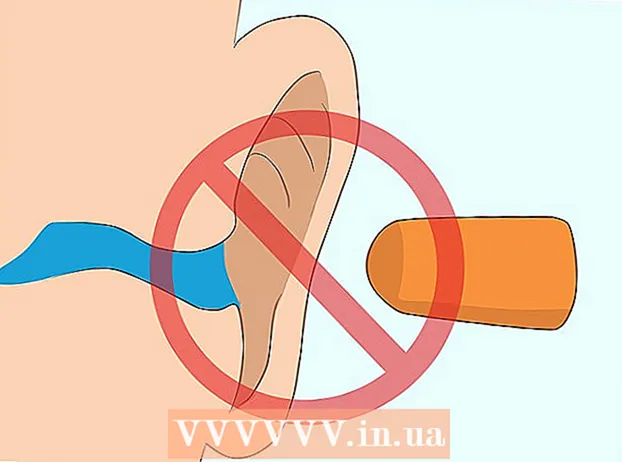Συγγραφέας:
Charles Brown
Ημερομηνία Δημιουργίας:
4 Φεβρουάριος 2021
Ημερομηνία Ενημέρωσης:
3 Ιούλιος 2024

Περιεχόμενο
- Για να πας
- Μέρος 1 από 4: Αναπαραγωγή CD στα Windows
- Μέρος 2 από 4: Προσαρμόστε τις ρυθμίσεις αυτόματης αναπαραγωγής στα Windows
- Μέρος 3 από 4: Αναπαραγωγή CD σε Mac
- Μέρος 4 από 4: Προσαρμόστε τις προεπιλεγμένες ρυθμίσεις CD του Mac σας
- Συμβουλές
Αυτό το wikiHow σας διδάσκει πώς να εκτελείτε CD ήχου σε υπολογιστές με Windows και Mac.
Για να πας
Μέρος 1 από 4: Αναπαραγωγή CD στα Windows
 Πατήστε το κουμπί Εξαγωγή στη μονάδα CD-ROM. Συνήθως θα τα βρείτε στο μπροστινό μέρος της μονάδας δίσκου, στη δεξιά πλευρά.
Πατήστε το κουμπί Εξαγωγή στη μονάδα CD-ROM. Συνήθως θα τα βρείτε στο μπροστινό μέρος της μονάδας δίσκου, στη δεξιά πλευρά.  Τοποθετήστε το δίσκο στο δίσκο με την ετικέτα προς τα πάνω.
Τοποθετήστε το δίσκο στο δίσκο με την ετικέτα προς τα πάνω. Κλείστε το δίσκο πιέζοντάς το ή πατώντας Eject ξανά. Ο κινητήρας συρταριού ελέγχει συνήθως το κλείσιμο, εκτός εάν πρόκειται για φορητό σταθμό, ο οποίος τροφοδοτείται από ελατήριο.
Κλείστε το δίσκο πιέζοντάς το ή πατώντας Eject ξανά. Ο κινητήρας συρταριού ελέγχει συνήθως το κλείσιμο, εκτός εάν πρόκειται για φορητό σταθμό, ο οποίος τροφοδοτείται από ελατήριο.  Υποδείξτε τι πρέπει να γίνει με CD ήχου. Εάν δεν εμφανίζεται κάποιο μήνυμα σχετικά με αυτό στην οθόνη σας, τότε έχετε ήδη ορίσει μια ενέργεια που πρέπει να εκτελεστεί κατά την εισαγωγή ενός CD ήχου.
Υποδείξτε τι πρέπει να γίνει με CD ήχου. Εάν δεν εμφανίζεται κάποιο μήνυμα σχετικά με αυτό στην οθόνη σας, τότε έχετε ήδη ορίσει μια ενέργεια που πρέπει να εκτελεστεί κατά την εισαγωγή ενός CD ήχου. - Εάν θέλετε να αλλάξετε τη ρύθμιση για το αυτόματο άνοιγμα ενός προγράμματος κατά την εισαγωγή ενός CD, μπορείτε να το κάνετε μέσω του Πίνακα Ελέγχου.
 Κάντε κλικ στο Αναπαραγωγή CD ήχου. Θα δείτε το πρόγραμμα αναπαραγωγής του CD παρακάτω. Εάν έχετε εγκαταστήσει πολλά προγράμματα για αναπαραγωγή CD ήχου, παρατίθενται παρακάτω. Το Windows Media Player είναι το προεπιλεγμένο πρόγραμμα για όλες τις εκδόσεις των Windows.
Κάντε κλικ στο Αναπαραγωγή CD ήχου. Θα δείτε το πρόγραμμα αναπαραγωγής του CD παρακάτω. Εάν έχετε εγκαταστήσει πολλά προγράμματα για αναπαραγωγή CD ήχου, παρατίθενται παρακάτω. Το Windows Media Player είναι το προεπιλεγμένο πρόγραμμα για όλες τις εκδόσεις των Windows.  Έναρξη του Windows Media Player Η αυτόματη αναπαραγωγή δεν εμφανίζεται. Εάν δεν συμβεί τίποτα κατά την εισαγωγή του δίσκου, μπορείτε να ξεκινήσετε μόνοι σας το Windows Media Player.
Έναρξη του Windows Media Player Η αυτόματη αναπαραγωγή δεν εμφανίζεται. Εάν δεν συμβεί τίποτα κατά την εισαγωγή του δίσκου, μπορείτε να ξεκινήσετε μόνοι σας το Windows Media Player. - Τύπος ⊞ Νίκη και πληκτρολογήστε "windows media player".
- Κάντε κλικ στο Windows Media Player στη λίστα.
 Κάντε διπλό κλικ στο CD ήχου στο αριστερό μενού. Το CD θα αρχίσει να παίζει και θα δείτε όλα τα κομμάτια να εμφανίζονται στο κέντρο του παραθύρου.
Κάντε διπλό κλικ στο CD ήχου στο αριστερό μενού. Το CD θα αρχίσει να παίζει και θα δείτε όλα τα κομμάτια να εμφανίζονται στο κέντρο του παραθύρου.  Κάντε κλικ στο κουμπί έντασης στο Windows Media Player. Αυτό σας επιτρέπει να ρυθμίσετε την ένταση του CD ενώ παίζει. Αυτό το ρυθμιστικό έντασης είναι ξεχωριστό από τον τόμο του συστήματος. Βεβαιωθείτε ότι η ένταση του συστήματός σας είναι αρκετά υψηλή, ώστε η ρύθμιση της έντασης στο Windows Media Player να έχει κάποια επίδραση.
Κάντε κλικ στο κουμπί έντασης στο Windows Media Player. Αυτό σας επιτρέπει να ρυθμίσετε την ένταση του CD ενώ παίζει. Αυτό το ρυθμιστικό έντασης είναι ξεχωριστό από τον τόμο του συστήματος. Βεβαιωθείτε ότι η ένταση του συστήματός σας είναι αρκετά υψηλή, ώστε η ρύθμιση της έντασης στο Windows Media Player να έχει κάποια επίδραση.
Μέρος 2 από 4: Προσαρμόστε τις ρυθμίσεις αυτόματης αναπαραγωγής στα Windows
 Ανοίξτε τον Πίνακα Ελέγχου. Αυτή η διαδικασία είναι ελαφρώς διαφορετική στα Windows 10 και 8 έναντι των Windows 7 και παλαιότερες εκδόσεις:
Ανοίξτε τον Πίνακα Ελέγχου. Αυτή η διαδικασία είναι ελαφρώς διαφορετική στα Windows 10 και 8 έναντι των Windows 7 και παλαιότερες εκδόσεις: - Windows 10 και 8 - Κάντε δεξί κλικ στο κουμπί Έναρξη και επιλέξτε "Πίνακας Ελέγχου".
- Windows 7 και παλαιότερες - Κάντε κλικ στο κουμπί Έναρξη και επιλέξτε "Πίνακας Ελέγχου" από το μενού Έναρξη.
 Κάντε κλικ στην επιλογή Αυτόματη αναπαραγωγή. Εάν δεν βλέπετε αυτήν την επιλογή, κάντε κλικ στο μενού "Προβολή" στην επάνω δεξιά γωνία και επιλέξτε "Μεγάλα εικονίδια" ή "Μικρά εικονίδια".
Κάντε κλικ στην επιλογή Αυτόματη αναπαραγωγή. Εάν δεν βλέπετε αυτήν την επιλογή, κάντε κλικ στο μενού "Προβολή" στην επάνω δεξιά γωνία και επιλέξτε "Μεγάλα εικονίδια" ή "Μικρά εικονίδια".  Μεταβείτε στην ενότητα CD.
Μεταβείτε στην ενότητα CD. Κάντε κλικ στο μενού Audio CD.
Κάντε κλικ στο μενού Audio CD. Κάντε κλικ στην ενέργεια που πρέπει να εκτελεστεί κατά την εισαγωγή ενός CD ήχου.
Κάντε κλικ στην ενέργεια που πρέπει να εκτελεστεί κατά την εισαγωγή ενός CD ήχου. Κάντε κλικ στο μενού Enhanced Audio CD.
Κάντε κλικ στο μενού Enhanced Audio CD. Κάντε κλικ στη δράση που πρέπει να γίνει για βελτιωμένα CD ήχου.
Κάντε κλικ στη δράση που πρέπει να γίνει για βελτιωμένα CD ήχου. Κάντε κλικ στο κουμπί Αποθήκευση. Οι ενέργειες που ορίζετε γίνονται οι νέες προεπιλεγμένες ενέργειες όταν εισάγεται ένα CD ήχου στον υπολογιστή.
Κάντε κλικ στο κουμπί Αποθήκευση. Οι ενέργειες που ορίζετε γίνονται οι νέες προεπιλεγμένες ενέργειες όταν εισάγεται ένα CD ήχου στον υπολογιστή.
Μέρος 3 από 4: Αναπαραγωγή CD σε Mac
 Τοποθετήστε το CD στη μονάδα δίσκου του Mac σας. Βεβαιωθείτε ότι το CD είναι τοποθετημένο με την ετικέτα προς τα πάνω.
Τοποθετήστε το CD στη μονάδα δίσκου του Mac σας. Βεβαιωθείτε ότι το CD είναι τοποθετημένο με την ετικέτα προς τα πάνω. - Οι περισσότεροι φορητοί υπολογιστές Mac διαθέτουν "υποδοχή" για CD, αλλά οι επιτραπέζιοι υπολογιστές Mac έχουν συχνά ένα συρτάρι που ολισθαίνει.
 Κάντε κλικ στο κουμπί iTunes στο Dock εάν δεν ανοίγει αυτόματα.
Κάντε κλικ στο κουμπί iTunes στο Dock εάν δεν ανοίγει αυτόματα. Κάντε κλικ στο κουμπί CD. Μπορείτε να το δείτε στο κύριο μενού του iTunes.
Κάντε κλικ στο κουμπί CD. Μπορείτε να το δείτε στο κύριο μενού του iTunes.  Κάντε κλικ στο κουμπί Αναπαραγωγή. Το CD θα ξεκινήσει να παίζει.
Κάντε κλικ στο κουμπί Αναπαραγωγή. Το CD θα ξεκινήσει να παίζει.  Κάντε κλικ στο σύρετε το κουμπί έντασης για να ρυθμίσετε την ένταση. Το κουμπί έντασης βρίσκεται στο πάνω μέρος του παραθύρου, δίπλα στα κουμπιά αναπαραγωγής.
Κάντε κλικ στο σύρετε το κουμπί έντασης για να ρυθμίσετε την ένταση. Το κουμπί έντασης βρίσκεται στο πάνω μέρος του παραθύρου, δίπλα στα κουμπιά αναπαραγωγής. - Το κουμπί έντασης του iTunes είναι ανεξάρτητο από την ένταση του συστήματος. Εάν η ένταση του συστήματος μειωθεί εντελώς, η ρύθμιση της έντασης του iTunes δεν θα έχει πολύ αποτέλεσμα.
 Αφαιρέστε το CD όταν τελειώσετε. Υπάρχουν διάφοροι τρόποι εξαγωγής ενός CD σε Mac:
Αφαιρέστε το CD όταν τελειώσετε. Υπάρχουν διάφοροι τρόποι εξαγωγής ενός CD σε Mac: - Πατήστε το κουμπί Εξαγωγή στο πληκτρολόγιο.
- Τύπος ⌘ Εντολή+μι.
- Κάντε κλικ στην επιφάνεια εργασίας σας και, στη συνέχεια, Αρχείο → Εξαγωγή.
- Σύρετε το εικονίδιο CD από την επιφάνεια εργασίας σας στον Κάδο απορριμμάτων. Αυτό λειτουργεί μόνο εάν τα εικονίδια του CD είναι ορατά στην επιφάνεια εργασίας.
 Ενημερώστε το iTunes εάν εξαχθούν αυτόματα CD. Ορισμένοι χρήστες παλαιότερων εκδόσεων του iTunes παρατήρησαν ότι τα CD ήχου εξάγονται αυτόματα, παρόλο που άλλοι δίσκοι λειτουργούν. Συνήθως αυτό μπορεί να επιλυθεί με ενημέρωση στην πιο πρόσφατη έκδοση του iTunes.
Ενημερώστε το iTunes εάν εξαχθούν αυτόματα CD. Ορισμένοι χρήστες παλαιότερων εκδόσεων του iTunes παρατήρησαν ότι τα CD ήχου εξάγονται αυτόματα, παρόλο που άλλοι δίσκοι λειτουργούν. Συνήθως αυτό μπορεί να επιλυθεί με ενημέρωση στην πιο πρόσφατη έκδοση του iTunes.
Μέρος 4 από 4: Προσαρμόστε τις προεπιλεγμένες ρυθμίσεις CD του Mac σας
 Κάντε κλικ στο μενού της Apple.
Κάντε κλικ στο μενού της Apple. Κάντε κλικ στο System Preferences. Εάν δεν βλέπετε όλες τις επιλογές Προτιμήσεις συστήματος, κάντε κλικ στο κουμπί Εμφάνιση όλων στο επάνω μέρος του παραθύρου.
Κάντε κλικ στο System Preferences. Εάν δεν βλέπετε όλες τις επιλογές Προτιμήσεις συστήματος, κάντε κλικ στο κουμπί Εμφάνιση όλων στο επάνω μέρος του παραθύρου.  Κάντε κλικ σε CD & DVD. Μπορείτε να τα δείτε στη δεύτερη ενότητα του μενού "Προτιμήσεις συστήματος".
Κάντε κλικ σε CD & DVD. Μπορείτε να τα δείτε στη δεύτερη ενότητα του μενού "Προτιμήσεις συστήματος".  Κάντε κλικ κατά την εισαγωγή CD.
Κάντε κλικ κατά την εισαγωγή CD. Κάντε κλικ στην ενέργεια που πρέπει να κάνετε. Εάν θέλετε το CD να αρχίσει αμέσως να παίζει στο iTunes, επιλέξτε "Άνοιγμα iTunes".
Κάντε κλικ στην ενέργεια που πρέπει να κάνετε. Εάν θέλετε το CD να αρχίσει αμέσως να παίζει στο iTunes, επιλέξτε "Άνοιγμα iTunes".  Ανοίξτε το iTunes. Εάν έχετε ρυθμίσει το iTunes να ανοίγει κατά την εισαγωγή ενός CD ήχου, μπορείτε τώρα να καθορίσετε μια πιο συγκεκριμένη ενέργεια για το iTunes.
Ανοίξτε το iTunes. Εάν έχετε ρυθμίσει το iTunes να ανοίγει κατά την εισαγωγή ενός CD ήχου, μπορείτε τώρα να καθορίσετε μια πιο συγκεκριμένη ενέργεια για το iTunes.  Κάντε κλικ στο iTunes.
Κάντε κλικ στο iTunes. Κάντε κλικ στις Προτιμήσεις.
Κάντε κλικ στις Προτιμήσεις. Κάντε κλικ στο Κατά την εισαγωγή CD.
Κάντε κλικ στο Κατά την εισαγωγή CD. Κάντε κλικ στην ενέργεια που πρέπει να κάνετε κατά την εισαγωγή ενός CD. Μπορείτε να επιλέξετε αναπαραγωγή μουσικής, εισαγωγή μουσικής στη βιβλιοθήκη σας ή εμφάνιση των περιεχομένων του CD.
Κάντε κλικ στην ενέργεια που πρέπει να κάνετε κατά την εισαγωγή ενός CD. Μπορείτε να επιλέξετε αναπαραγωγή μουσικής, εισαγωγή μουσικής στη βιβλιοθήκη σας ή εμφάνιση των περιεχομένων του CD.  Κάντε κλικ στο OK. Τα CD ήχου θα αναπαράγονται αυτόματα στο iTunes όταν εισαχθούν.
Κάντε κλικ στο OK. Τα CD ήχου θα αναπαράγονται αυτόματα στο iTunes όταν εισαχθούν.
Συμβουλές
- Εάν θέλετε να αναπαράγετε ένα DVD με βίντεο, διαβάστε την Αναπαραγωγή δωρεάν DVD στον υπολογιστή σας με Windows.